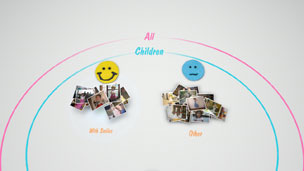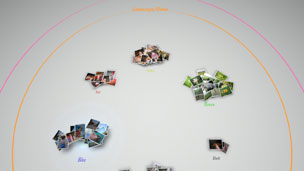Organizing photos (Organizace fotografií)
Seskupení fotografií
Můžete vybrat události a seskupit fotografie podle těchto vybraných událostí pomocí jedné z možností popsaných níže. Vyberte události obsahující fotografie, které chcete seskupit, stiskněte tlačítko  a pak vyberte možnost
a pak vyberte možnost  (Group) (Seskupit). Pokud chcete zúžit počet seskupených fotografií, vyberte skupinu nebo skupiny obsahující fotografie, které chcete seskupit, a pak použijte v části
(Group) (Seskupit). Pokud chcete zúžit počet seskupených fotografií, vyberte skupinu nebo skupiny obsahující fotografie, které chcete seskupit, a pak použijte v části  (Group) (Seskupit) další možnost k seskupení fotografií.
(Group) (Seskupit) další možnost k seskupení fotografií.
| Date / Time (Datum/čas) | Seskupení podle data a času pořízení fotografií. |
|---|---|
| Number of People (Počet osob) | Seskupení podle počtu osob na fotografiích. |
| Age Group (Věková skupina) | Seskupení podle relativního věku osob na fotografiích. |
| Expression (Výraz) | Seskupení podle výrazů tváří osob na fotografiích. |
| Color (Barva) | Seskupení podle barev (barvy) zobrazených na fotografiích. |
| Camera Type (Typ fotoaparátu) | Seskupení podle modelu fotoaparátu, který byl použit k pořízení fotografií. |
| Game (Hry) | Seskupení podle názvu hry. |
| Album | Seskupení podle alb, která byla vytvořena na obrazovce XMB™ pod položkou  (Photo) (Fotografie). (Photo) (Fotografie). |
Rady
- Pomocí možnosti [Select All] [Vybrat vše] se všechny fotografie v části [Library Area] [Oblast knihovny] seskupí podle vybraných možností.
- Seskupení je založeno na analýze fotografií a v některých případech nemusí výsledky odpovídat očekávání.
- Ze seskupených fotografií můžete vytvářet seznamy skladeb.
Příklady seskupených fotografií: Fotografie dětí, které se usmívají
1. |
Seskupte fotografie výběrem možnosti |
|---|---|
2. |
Vyberte skupinu označenou jako [Children] [Děti] a pak stiskněte tlačítko |
3. |
Vyberte položku
|
Příklady seskupených fotografií: Fotografie, na kterých je modrá obloha
1. |
Seskupte fotografie výběrem možnosti |
|---|---|
2. |
Vyberte skupinu označenou jako [Landscape/Other] [Krajina/jiné] a pak stiskněte tlačítko |
3. |
Vyberte položku
|
Odstraňování fotografií
Chcete-li odstranit fotografii nebo album, vyberte požadovanou položku, stiskněte tlačítko  a pak vyberte možnost
a pak vyberte možnost  (Delete) (Odstranit).
(Delete) (Odstranit).
Rada
Odstraníte-li fotografie v části [Library Area] [Oblast knihovny], fotografie se také odstraní ze systémového úložiště systému PS3™.